


ps怎么把鞋子图片转为素描效果,点击滤镜-- --风格化-- --照亮边缘,按去色的快捷键:Ctrl+Shift+U ,然后再按Ctrl+I,进行反相。加上文字装饰元素,完成最终效果。
下面给大家分享的是ps怎么把鞋子图片转为素描效果的方法,希望能帮助到大家!
型号:笔记本电脑
系统:win10系统
软件:photoshop2020软件
 2
2、复制背景图层,点击滤镜-- --风格化-- --照亮边缘。
2
2、复制背景图层,点击滤镜-- --风格化-- --照亮边缘。 3
3、设置参数如下图。
3
3、设置参数如下图。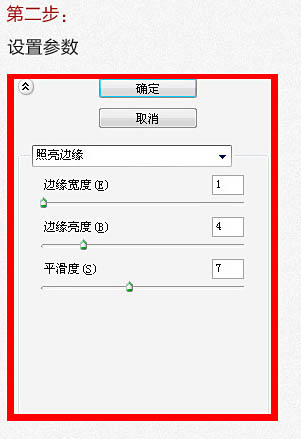 4
4、确认设置,注意描边线条不能太粗。
4
4、确认设置,注意描边线条不能太粗。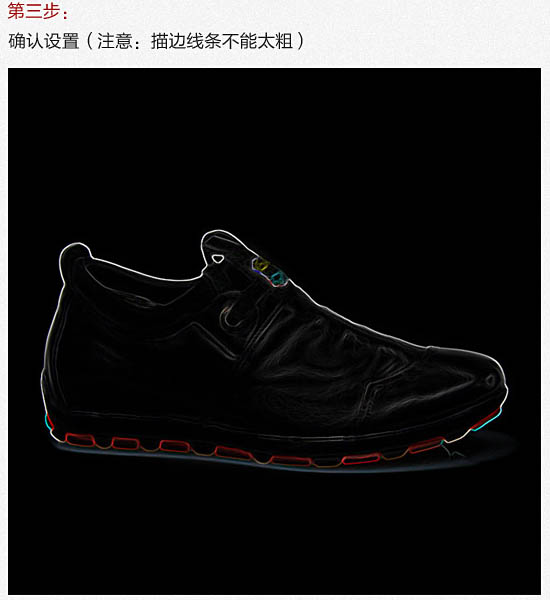 5
5、同时按去色的快捷键:Ctrl+Shift+U ,然后再按Ctrl+I,进行反相。
5
5、同时按去色的快捷键:Ctrl+Shift+U ,然后再按Ctrl+I,进行反相。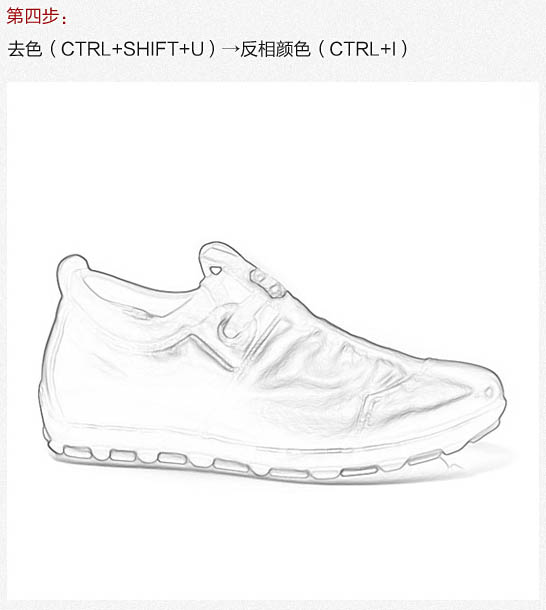 6
6、加上文字装饰元素,完成最终效果。
6
6、加上文字装饰元素,完成最终效果。 END
END
以上就是ps怎么把鞋子图片转为素描效果的方法,更多的PS教程请关注软件自学网。